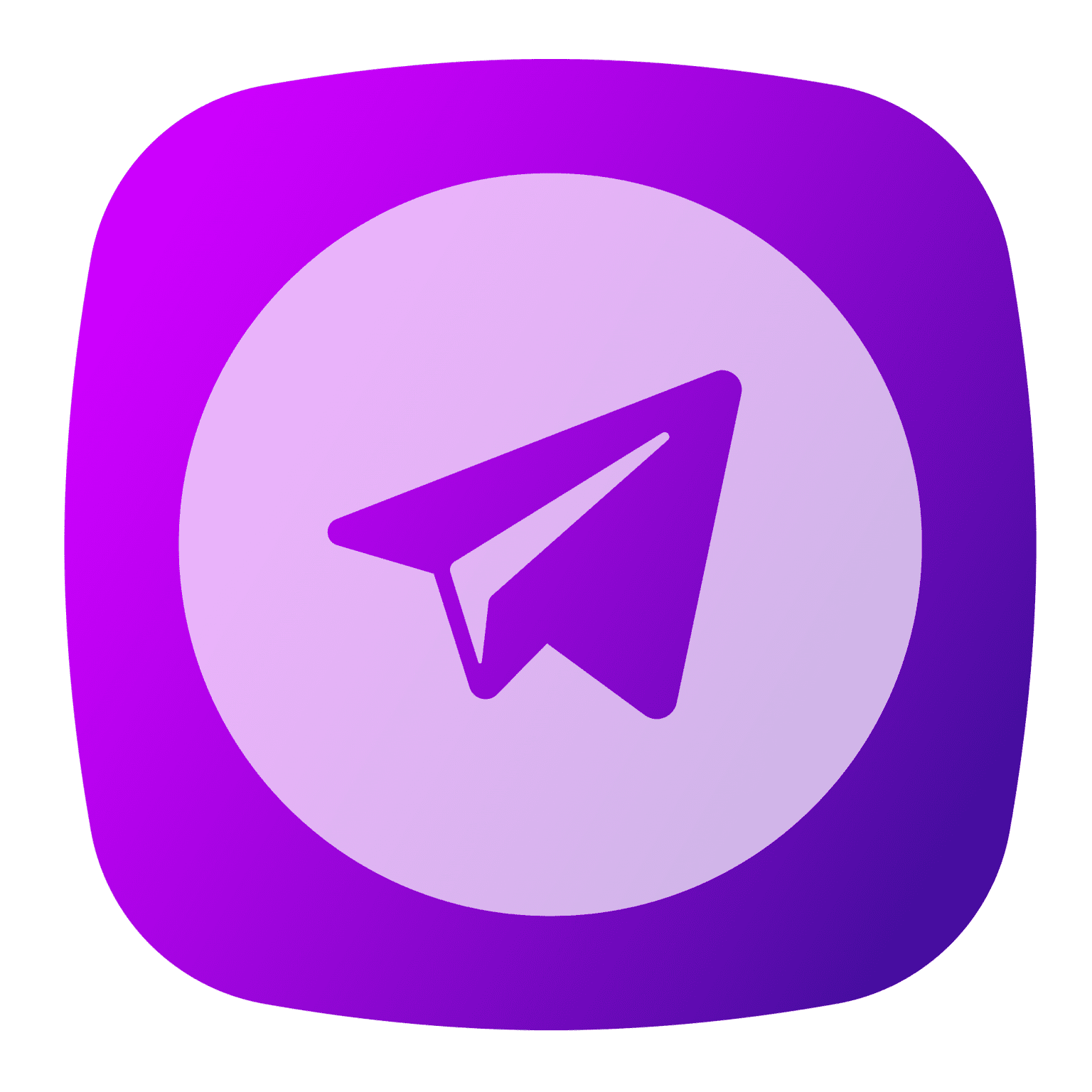
عکس تلگرام: راهنمای کامل برای ارسال و دریافت عکس در تلگرام
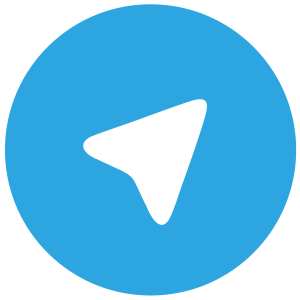
تلگرام یکی از محبوب ترین اپلیکیشن های پیام رسان در دنیاست که امکانات متنوعی رو در اختیار کاربرانش قرار می دهه. یکی از کاربردی ترین این امکانات ارسال و دریافت عکس است.
اما شاید شما هم مثل خیلی از کاربران تلگرام با چالش هایی در زمینه ارسال عکس مواجه شده باشید. مثلا اینکه عکس ها بعد از ارسال کیفیتشون رو از دست می دن یا نمیتونید عکس های بزرگ رو به طور کامل ارسال کنید. یا شاید در دریافت عکس با مشکلاتی مثل دانلود نشدن کامل یا دریافت عکس های مبهم رو به رو شده باشید.
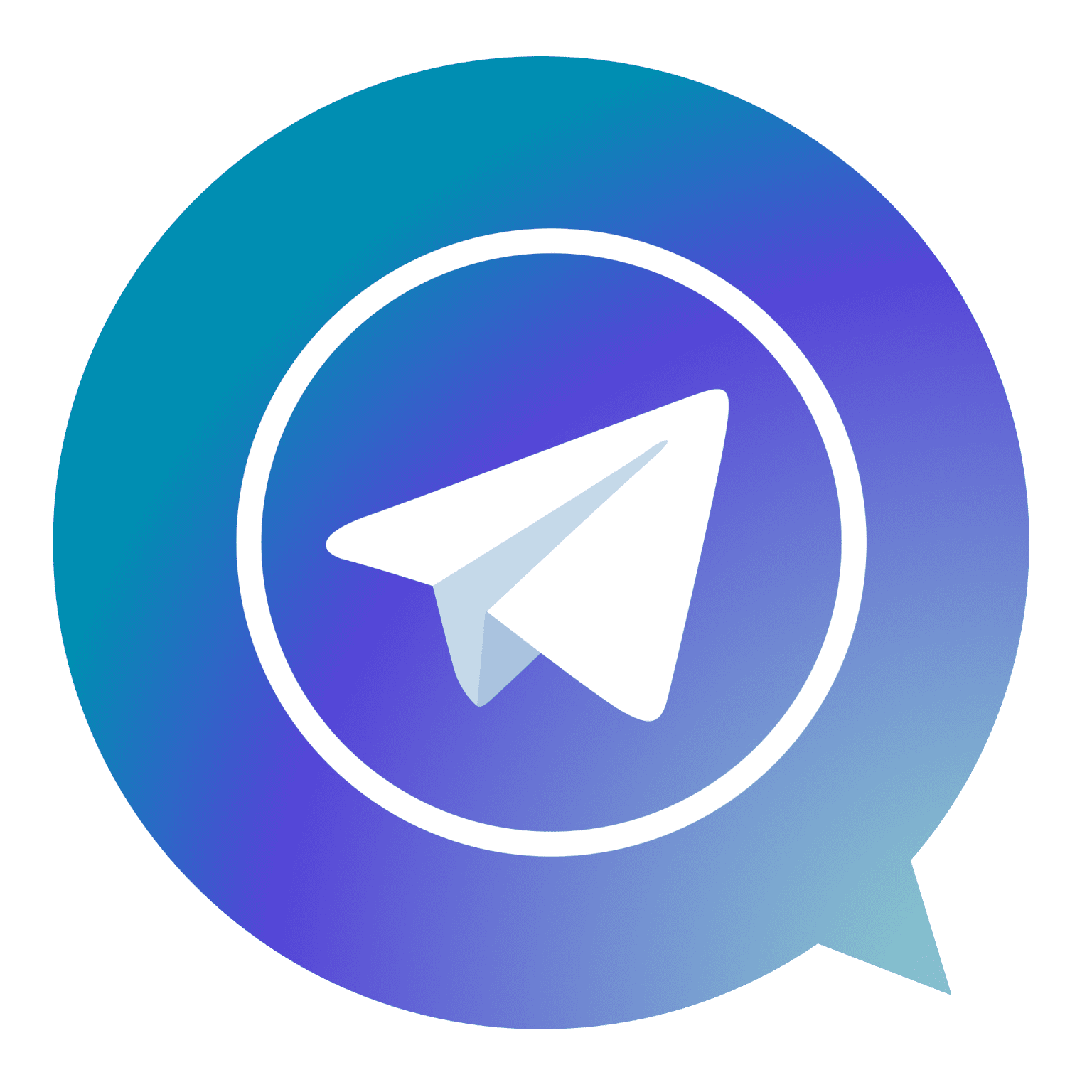
در این مقاله به طور کامل به مراحل ارسال و دریافت عکس در تلگرام می پردازیم و به شما کمک می کنیم تا این کار رو به سادگی انجام بدید. با ما همراه باشید.
ارسال عکس در تلگرام
ارسال عکس در تلگرام مثل ارسال هر نوع فایل دیگه ای خیلی ساده است و فقط به چند کلیک نیاز داره.
مراحل ارسال عکس
1. باز کردن چت: ابتدا چتی رو که میخواید عکس رو برای اون ارسال کنید باز کنید. این چت میتونه با یک فرد گروه یا کانال باشه.
2. انتخاب عکس: در پایین صفحه چت روی آیکون گیره کاغذ (یا فلش بالا) کلیک کنید. در منوی باز شده گزینه عکس رو انتخاب کنید.
3. انتخاب عکس از گالری: حالا به گالری گوشی شما دسترسی پیدا می کنید و میتونید عکس مورد نظر رو انتخاب کنید.
4. ارسال عکس: بعد از انتخاب عکس روی آیکون تیک (یا ارسال) کلیک کنید.
نکاتی مهم برای ارسال عکس در تلگرام
- اندازه عکس: تلگرام به طور پیشفرض عکس ها رو فشرده می کنه تا حجمشون کمتر بشه و ارسال سریع تر انجام بشه. اما اگه عکس شما خیلی بزرگ باشه ممکنه کیفیتش در حین فشرده سازی کاهش پیدا کنه.
- کیفیت عکس: برای حفظ کیفیت عکس میتونید گزینه ارسال به عنوان فایل رو در منوی انتخاب عکس انتخاب کنید. در این صورت عکس به طور کامل و بدون فشرده سازی ارسال میشه.
- حجم عکس: تلگرام حداکثر 1.5 گیگابایت رو برای هر فایل (از جمله عکس) مجاز می دونه. اگه عکس شما بزرگتر از این مقدار باشه باید اون رو قبل از ارسال به چند قسمت تقسیم کنید.
- اشتراک گذاری: میتونید از طریق آیکون اشتراک گذاری در گالری گوشی خودتون عکس رو به تلگرام ارسال کنید. در این صورت تلگرام به طور خودکار عکس رو برای چت انتخابی شما ارسال می کنه.
دریافت عکس در تلگرام
دریافت عکس در تلگرام هم مثل ارسال اون خیلی ساده است.
مراحل دریافت عکس
1. باز کردن چت: چتی رو که عکس در اون ارسال شده رو باز کنید.
2. دانلود عکس: روی عکس کلیک کنید. در صفحه بعدی عکس به طور کامل نمایش داده میشه و می تونید با کلیک روی آیکون دانلود اون رو روی گوشی خودتون ذخیره کنید.
نکاتی مهم برای دریافت عکس در تلگرام
- کیفیت عکس: اگه عکس با کیفیت پایین به دست شما رسیده احتمالا به دلیل فشرده سازی در حین ارسال است.
- دانلود کامل: قبل از ذخیره عکس روی گوشی خودتون مطمئن بشید که عکس به طور کامل دانلود شده.
- ذخیره در گالری: با کلیک روی آیکون دانلود عکس به طور خودکار در گالری گوشی شما ذخیره میشه.
چطور عکس رو در تلگرام ویرایش کنیم؟
در تلگرام امکان ویرایش عکس به طور مستقیم وجود نداره. اما شما می تونید قبل از ارسال عکس رو با استفاده از برنامه های ویرایش عکس در گوشی خودتون ویرایش کنید و بعد اون رو در تلگرام ارسال کنید.
برنامه های ویرایش عکس
برنامه های ویرایش عکس زیادی در بازار موجود هست. برخی از محبوب ترین این برنامه ها شامل Snapseed, Adobe Photoshop Express, PicsArt و VSCO هستن.
نکاتی مهم برای ویرایش عکس
- اندازه عکس: بعد از ویرایش عکس مراقب اندازه و حجم اون باشید. عکس های بزرگ ممکن هست که زمان ارسال رو زیاد کنن.
- کیفیت عکس: از برنامه های ویرایش عکس با کیفیت بالا استفاده کنید تا کیفیت عکس شما کاهش پیدا نکنه.
- ذخیره عکس: بعد از ویرایش عکس اون رو با فرمت مناسب ذخیره کنید تا در تلگرام به درستی نمایش داده بشه.
نکاتی برای ارسال و دریافت عکس در تلگرام
- کیفیت اینترنت: کیفیت اینترنت شما در سرعت ارسال و دریافت عکس تاثیر زیادی داره. اگه اینترنت شما کند باشه عکس ممکن هست که با تاخیر ارسال یا دریافت بشه.
- حافظه گوشی: اطمینان حاصل کنید که حافظه گوشی شما برای ذخیره عکس های دریافتی کافی هست.
- فضای ذخیره سازی: تلگرام فضای ذخیره سازی محدودی برای عکس های شما در سرورهای خود ارائه میده. اگه فضای ذخیره سازی شما پر باشه ممکن هست که نتونید عکس جدید ارسال کنید.
جدول مقایسه ارسال عکس به عنوان عکس و فایل
| ویژگی | ارسال به عنوان عکس | ارسال به عنوان فایل |
|---|---|---|
| فشرده سازی | بله | خیر |
| کیفیت | ممکن هست که کاهش پیدا کنه | حفظ میشه |
| حجم | کمتر | بیشتر |
| سرعت | سریعتر | کندتر |
| کاربرد | ارسال عکس های کوچک | ارسال عکس های بزرگ |
نتیجه گیری
با رعایت نکات مذکور در این مقاله میتونید با اطمینان و سادگی عکس رو در تلگرام ارسال و دریافت کنید و از این امکان کاربردی این اپلیکیشن به بهترین شکل استفاده کنید.
پرسش و پاسخ
1. چطور عکس رو بدون فشرده سازی در تلگرام ارسال کنیم؟
برای ارسال عکس بدون فشرده سازی در تلگرام باید گزینه ارسال به عنوان فایل رو در منوی انتخاب عکس انتخاب کنید.
2. چطور عکس رو در تلگرام بدون کاهش کیفیت دریافت کنیم؟
برای دریافت عکس بدون کاهش کیفیت در تلگرام مطمئن بشید که عکس به طور کامل دانلود شده و قبل از ذخیره اون روی گوشی خودتون به کیفیت اون توجه کنید.
3. چطور عکس های بزرگ رو در تلگرام ارسال کنیم؟
برای ارسال عکس های بزرگ در تلگرام میتونید اون رو به چند قسمت تقسیم کنید یا از گزینه ارسال به عنوان فایل استفاده کنید.